word怎么插入图片以及设置图片格式?
1、打开word文档,将光标移动到需要插入图片的位置。打开“插入”选项卡,点击“图片”,在下拉菜单中选择“此设备”(office2016是支持联机图片的)。

2、弹出“插入图片”对话框,选择图片,点击“插入”即可。
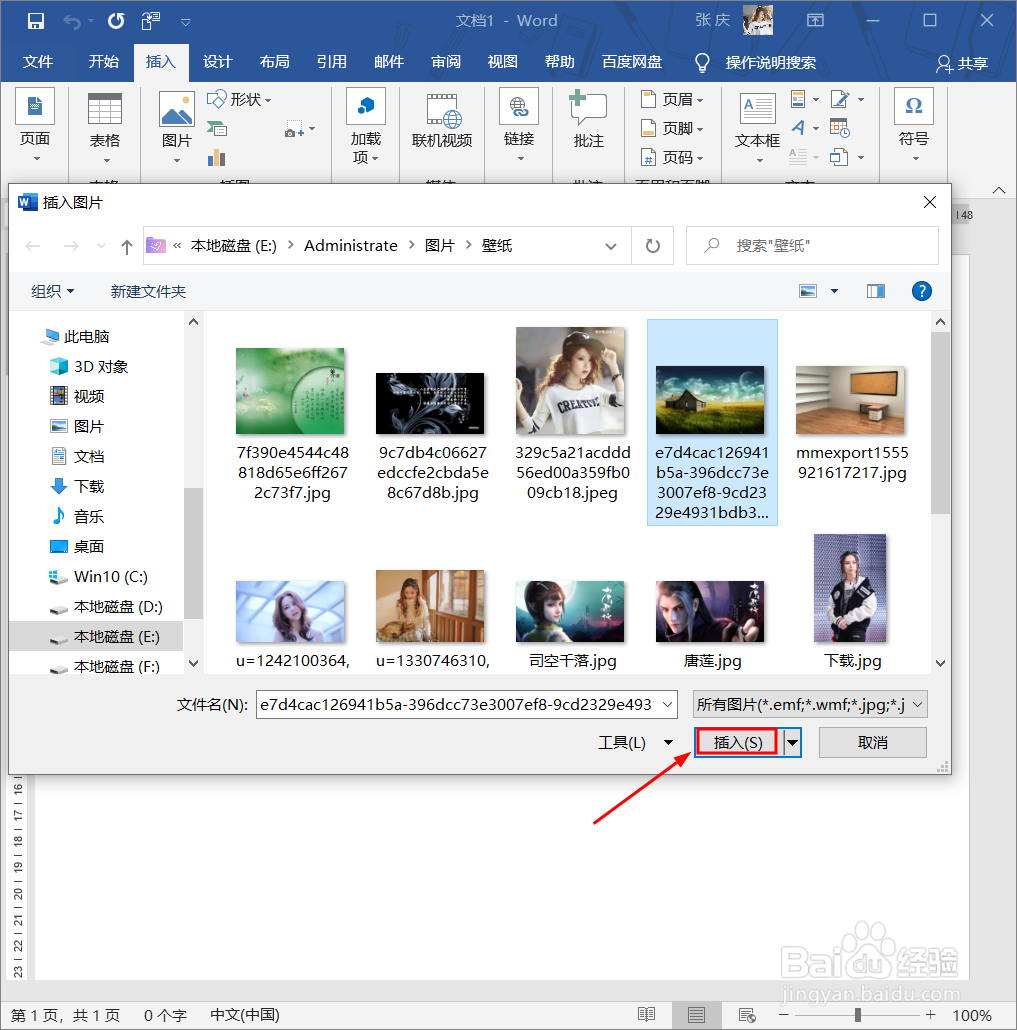
3、此时就在光标所在位置插入了一张图片,效果如图所示。

1、1.调整图片的大小和位置。点击图片右侧的“布局选项”按钮,选择“衬于文字下方”。

2、点击选择图片,将鼠标放置在图片的边缘处,等鼠标变成双向箭头时,按住鼠标左键拖动就可以修改图片大小。
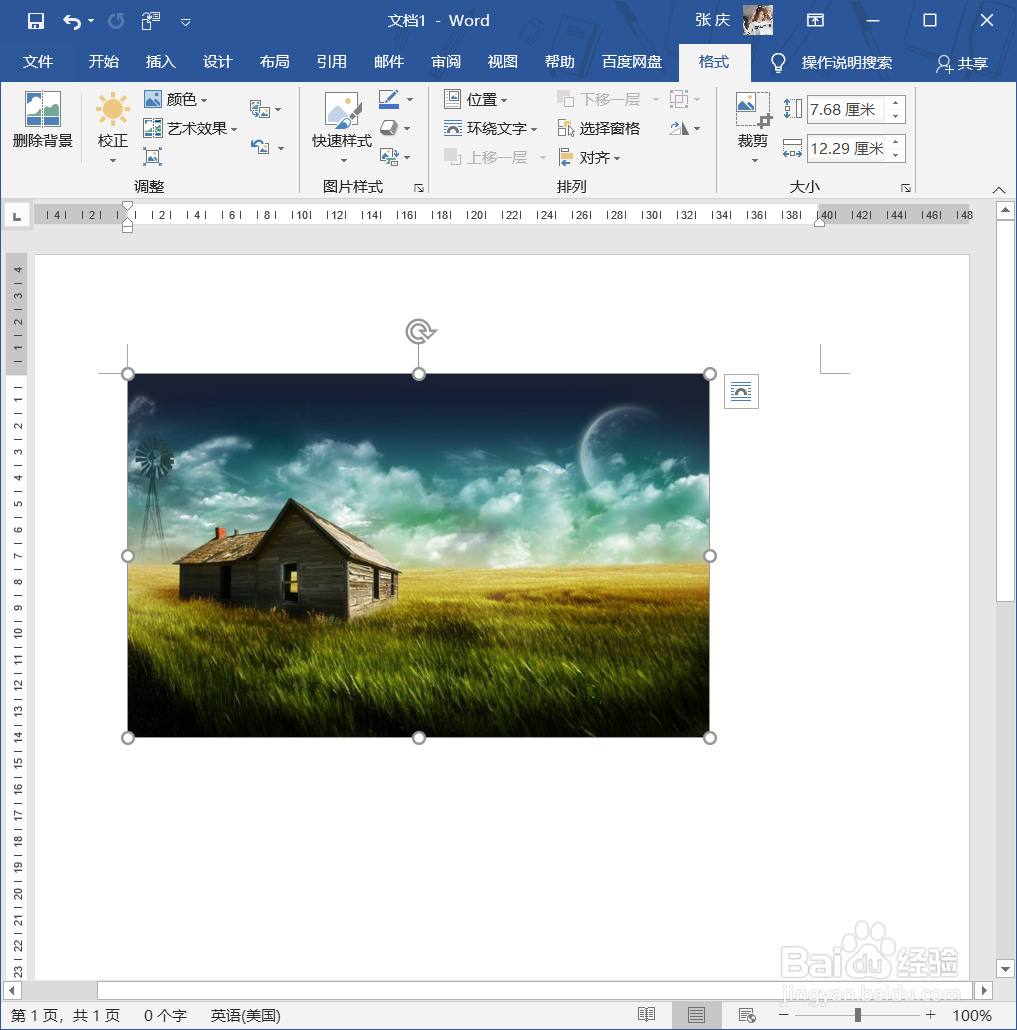
3、点击选择图片,等鼠标变成四向箭头时,按住鼠标左键拖动就可以移动图片了。

4、2.美化图片。点击选择要编辑的图片,点击工具栏中的“格式”,点击“校正”,在下拉菜单中可以更改“锐化/柔化”、“亮度/对比度”,点击“图片校正选项”可以更改更多设置。


5、3.设置图片样式。点击“格式”,“快速样式”在下拉菜单中选择一种快速样式,这个效果相当于给图片加了一个相框。

6、效果如图所示。

声明:本网站引用、摘录或转载内容仅供网站访问者交流或参考,不代表本站立场,如存在版权或非法内容,请联系站长删除,联系邮箱:site.kefu@qq.com。
阅读量:133
阅读量:114
阅读量:145
阅读量:48
阅读量:130